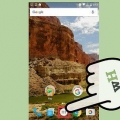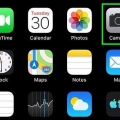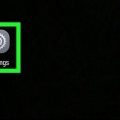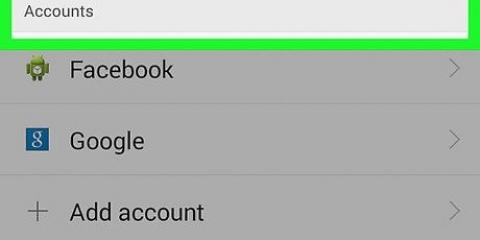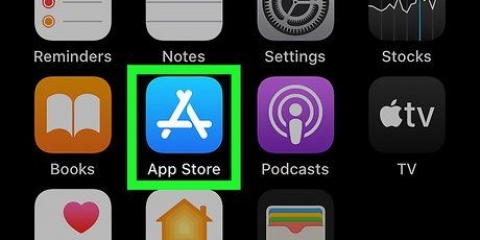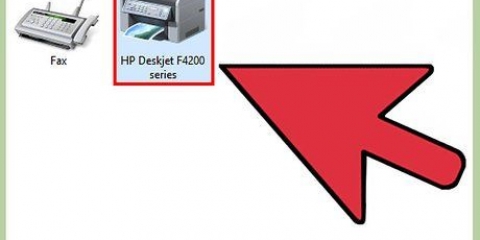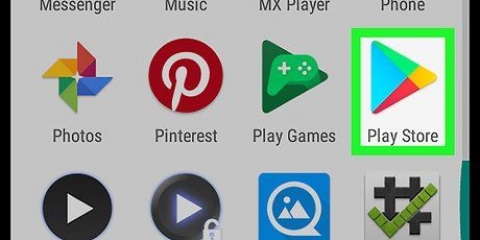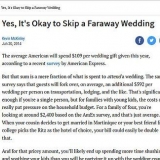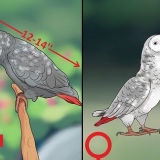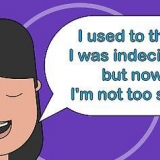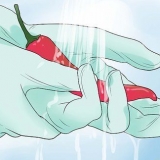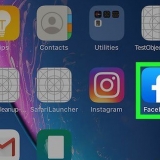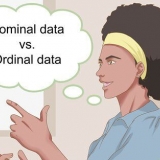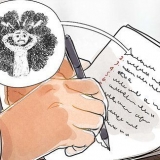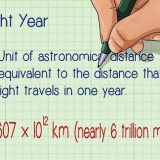Byvoorbeeld, as die geskandeerde kode vir die adres van `n webwerf is, kan jy die Open-knoppie druk om die webwerf in jou blaaier oop te maak. Jy kan ook die deelknoppie druk om dit aan iemand te stuur. As jy `n kontak skandeer, sal jy dit by die kontaklys kan voeg of deel. As jy `n produk geskandeer het, sal jy soms vir die produk of op die internet kan soek. Soek vir produk sal soek na winkels wat hierdie produk verkoop. As jy `n kalendergebeurtenis geskandeer het, kan jy dit by jou kalender voeg.
Skandeer strepieskodes met 'n android-foon strepieskodeskandeerder
Inhoud
Jou Android-toestel kan enige strepieskode of QR-kode skandeer danksy `n gratis toepassing van die Play Winkel. Sodra jy die strepieskode-skandering-toepassing geïnstalleer het, kan die toestel se kamera as `n skandeerder gebruik word. Daarna kan jy verskillende aksies neem, afhangende van die inhoud van die strepieskode.
Trappe
Deel 1 van 3: Installeer die strepieskodeskandeerder

1. Maak die Play Winkel op jou toestel oop. Jy kan die Play Winkel in jou lys programme vind. Die ikoon lyk soos `n inkopiesak met die Google Play-logo daarop.

2. Klik op die soekbalk. Jy kan dit aan die bokant van die Play Winkel-skerm vind.

3. tipe strepieskode skandeerder.

4. Klik op QR & Strepiekodeskandeerder van Gamma Play. Daar is baie ander skandeerders beskikbaar wat jy ook kan probeer. Hulle werk almal op `n soortgelyke manier.

5. Klik Installeer.

6. Klik Aanvaar.

7. Klik Open. Hierdie knoppie sal verskyn nadat die toepassing afgelaai en geïnstalleer is.
Deel 2 van 3: Skandeer `n strepieskode

1. Rig jou kamera op `n strepieskode.

2. Maak seker dat die strepieskode goed verlig is. Die skandeerder sal moeilik die strepieskode lees as dit te donker is.

3. Maak seker dat die volle QR-kode in die soeker sigbaar is. Maak seker dat die hele vierkantige kode in die vierkant op jou skerm pas.

4. Laat tradisionele strepieskodes in jou soeker verskyn. Wanneer `n tradisionele strepieskode geskandeer word, moet die soeker loodreg op die strepieskodelyne wees.

5. Pas die afstand tussen die kamera en die strepieskode aan. Dit kan help om te fokus wanneer die strepieskode onduidelik is.

6. Hou die toestel stewig terwyl die strepieskode geskandeer word. Wanneer die skandering suksesvol is, sal die toestel vibreer en jy sal `n piep hoor.
Deel 3 van 3: Neem aksies

1. Kyk na die strepieskode-inligting. Nadat u `n kode geskandeer het, sal u die tipe inligting sien wat dit bevat. Dit kan wissel van teks tot die URL`s van webwerwe. Die inhoud sal bo-aan die skerm vertoon word.

2. Klik op `n aksieknoppie om `n aksie te neem. Die beskikbare aksies sal afhang van die tipe kode wat jy geskandeer het.

3. Foutspoor kodes wat nie werk nie. QR-kodes kan allerhande verskillende skakels en inhoud bevat. Tradisionele strepieskodes bevat slegs een nommer. Hierdie nommer kan met `n produk geassosieer word as dit gewild is. As die strepieskode vir `n spesifieke winkel of plaaslike besigheid ontwikkel is, sal dit gewoonlik net betekenislose nommers bevat.
Wenke
Tradisionele strepieskodes bevat gewoonlik net basiese inligting wat winkels gebruik om besonderhede in hul eie databasis op te soek. Dit beteken dat jy nie `n produk in `n winkel sal kan skandeer en sien wat die prys in daardie winkel sal wees nie. Jy sal ook nie ander gedetailleerde inligting kan aanvra nie. In die beste geval sal jy die produknommer aan die produk kan koppel danksy `n internetsoektog.
Waarskuwings
- Wees versigtig wanneer u skakels vanaf QR-kodes volg. Dit is moontlik dat iemand `n plakker met `n gevaarlike skakel bo `n onskadelike kode gesit het.
Artikels oor die onderwerp "Skandeer strepieskodes met 'n android-foon strepieskodeskandeerder"
Оцените, пожалуйста статью
Gewilde